

Pēdējos mēnešos Google Nest Wi-Fi, Google jaunākais Wi-Fi maršrutētājs ar tīkla iespēju, ir izpelnījies lielu atzinību par netraucētu Wi-Fi savienojamību.
Atzīsimies, ne katrs maršrutētājs atbilst prasībām. Tātad, kad atrodat tādu, kas nemanāmi integrējas ar jūsu māju, kļūst par jūsu tīkla taupīšanas līdzekli un piedāvā gigabitu interneta ātrums , jūs nevēlaties to zaudēt.
Mēs zinām, ka Google Nest Wifi darbojas ar Spektrs , Xfinity , AT&T , un CenturyLink bet kā ar Verizon?
Google Nest Wifi maršrutētājs darbojas ar Verizon Fios internetu un televizoru. Ja modems un maršrutētājs nodrošināta Verizon ir atsevišķi, nomainiet esošo maršrutētāju ar Google Nest Wifi, lai iestatītu to ar Verizon Fios savienojumu.
Tomēr, ja tā ir Verizon modema un maršrutētāja kombinācija, piesakieties Quantum Gateway un iespējojiet tilta režīmu.
Pēc tam pievienojiet Quantum Gateway ar Google Nest Wifi, izmantojot Ethernet kabeli, lai tas darbotos ar Verizon Fios savienojumu.
| Google Nest Wifi | |
|---|---|
| Dizains | 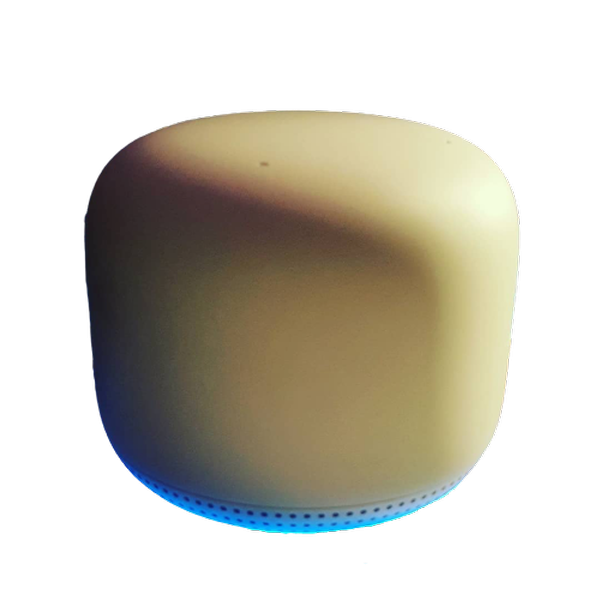 |
| Joslas platuma diapazons | 2200 Mbps |
| RAM | 1 GB |
| Procesors | Četrkodolu 64 bitu ARM centrālais procesors 1,4 GHz |
| Gigabit internets | Jā, tas atbalsta Gigabit internetu |
| Wi-Fi standarts | Wifi 5 (802.11ac) |
| Joslu skaits | Divjoslu (2,4 GHz un 5 GHz) |
| Ierīces prioritāte | Jā |
| Pakalpojuma kvalitāte | Nē |
| MU-MIMO | 4 × 4 MU-MIMO |
| Ethernet porti | 1 |
| Diapazons (Ar vienu papildu Wi-Fi punktu) | 3800 kvadrātpēdas (2353 kvadrātmetri) |
| Ierīču skaits (Ar vienu papildu Wi-Fi punktu) | 200 |
| Spēles pieredze | Bez aizkavēšanās, aizrīšanās vai zudumiem interneta kabeļa tīklā ar citiem tīkla lietotājiem |
| Pirkt | Pārbaudiet cenu vietnē Amazon |
Kādas ir Google Nest Wifi izmantošanas priekšrocības Verizon maršrutētāja vietā?
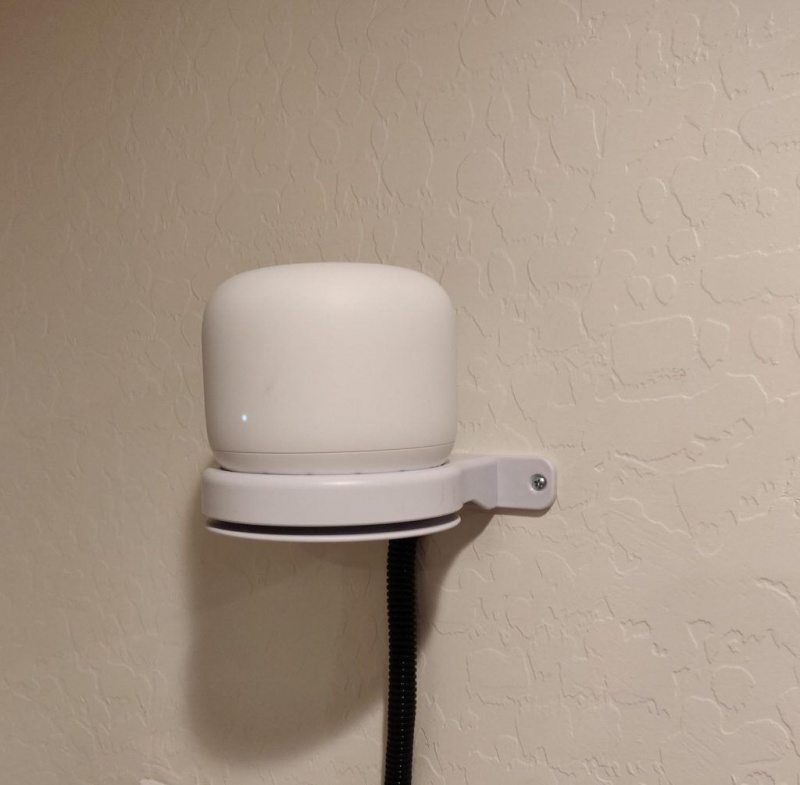
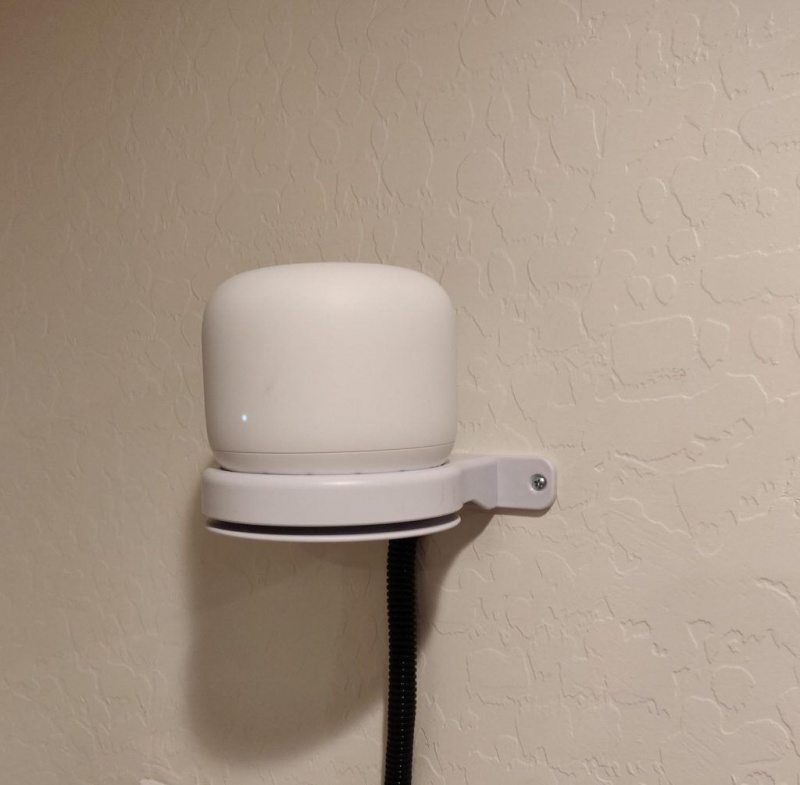
Ir daudz iemeslu, kāpēc ir ļoti lietderīgi attālināties no Verizon nodrošinātā maršrutētāja.
Šeit ir daži no visizplatītākajiem:
- Verizon maršrutētāji nav labākie, ja runa ir par veiktspēju. Maršrutētājs, piemēram, Google Nest Wi-Fi, var ievērojami uzlabot jūsu tīklu un savienojamību dažādu uzdevumu veikšanai, piemēram, pārlūkošanai, failu lejupielādei vai pat spēles .
- Izmantojot savu maršrutētāju, varat daudz vairāk kontrolēt savu tīklu mājās. Pārcelšanās no Verizon maršrutētājiem varētu būt labākais veids, kā iespējot vairāk pielāgošanas un uzlabot funkcionalitāti.
- Atteikšanās no Verizon maršrutētāja kopā ar modemu nozīmē arī to, ka jums vairs nav jāmaksā nomas maksa, ko parasti Verizon maksājat par maršrutētāju katru mēnesi.
Kāda Verizon instalācija jums ir?
Pirms sākat Google Nest Wi-Fi iestatīšanu, ir svarīgi izprast savu interneta iestatījumu.
Vai jums ir savrupais Verizon internets vai arī Verizon internets un TV?
Tas ir tāpēc, ka darbības nedaudz atšķiras atkarībā no jūsu iestatītās iestatīšanas.
Process ir ļoti vienkāršs, ja jums ir tikai Verizon internets. Tomēr, ja jums ir gan Verizon internets, gan televizors, jums ir jāveic dažas papildu darbības, lai varētu sākt lietot savu Google Nest Wi-Fi.
Vēl viena lieta, kas jums jāpatur prātā, ir tāda, ka, ja jums ir Verizon TV, jums būs jāsaglabā Verizon maršrutētājs, lai iestatītu savu Google Nest Wi-Fi.
Ja jums ir FiOS tālruņa pakalpojums, maršrutētāju izmaiņas to neietekmēs. Tāpēc par to nav jāuztraucas.
Šajā rokasgrāmatā tiek pieņemts, ka jums ir Verizon modema un maršrutētāja kombinācija. Kā mājas tīklu eksperts es vienmēr ieteiktu jums izmantot savu modemu un maršrutētāju. Tādā veidā jums nav jāmaksā īre uzņēmumam Verizon par modema izmantošanu. Tas ir bezjēdzīgi, jo jūsu modems tiks apmaksāts ar īres maksu, ko citādi būtu maksājis Verizon. Turklāt jūs iegūstat daudz lielāku kontroli pār savu internetu un varat novērst tādas lietas kā pakešu manipulācijas (ja tā notiek). Mans ieteikums par labāko modemu Verizon-Nest kombinācijai ir šāds Netgear CM1000 (pakalpojumā Amazon) .
Vai jūsu esošais Verizon maršrutētājs izmanto MoCA vai Ethernet?
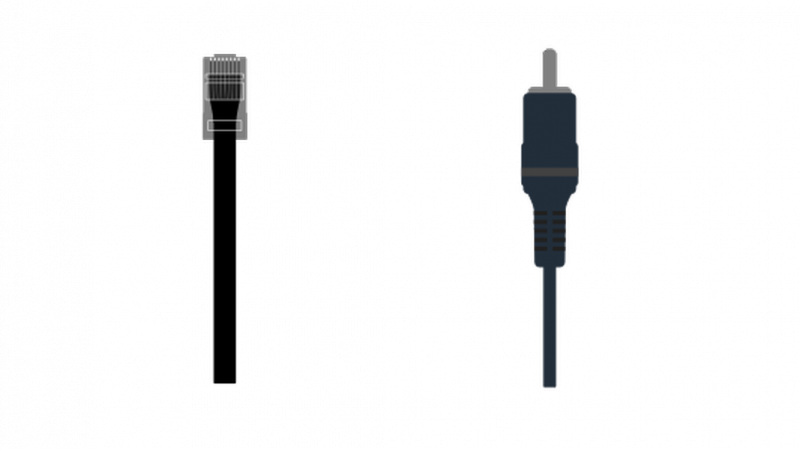
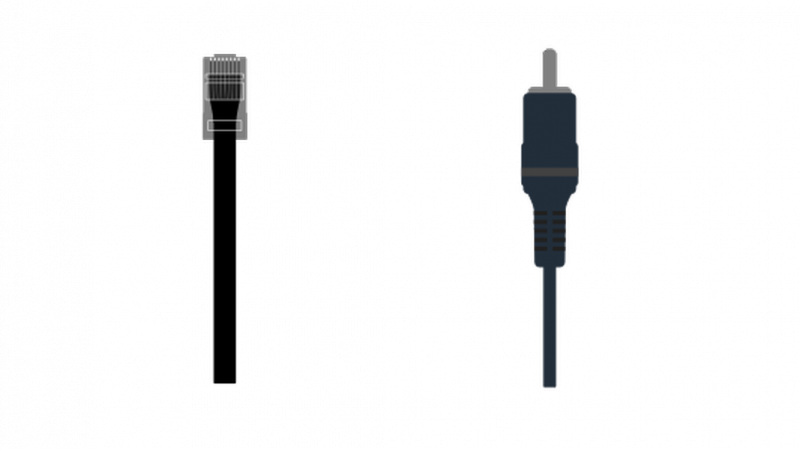
Google Nest Wi-Fi savienojas ar internetu, izmantojot tā Ethernet portu. Ja jūsu esošajam Verizon maršrutētājam LAN ligzdai ir pievienots Ethernet kabelis, varat to izlaist un pāriet uz nākamo sadaļu.
Ja jums nav Ethernet kabeļa, bet tā vietā ir koaksiālais kabelis, tas nozīmē, ka jūsu instalēšana tika veikta, izmantojot tehnoloģiju Multimedia over Coax Alliance (MoCA).
Ja jūsu internets ir iestatīts, izmantojot MoCA, jums ir jāizveido Ethernet kabelis no optiskā tīkla termināļa (ONT), lai izveidotu savienojumu ar Google Nest Wi-Fi.
Pirmā lieta, kas jums jādara, ir noskaidrot, kur jūsu mājā atrodas ONT.
Tā ir kaste ar Verizon logotipu, kas kalpo, lai pārveidotu šķiedras savienojumu par vara savienojumu.
Labs veids, kā noskaidrot, kur ir uzstādīts ONT, ir apskatīt vietu, kur jūsu mājā ir ievilkti gaisa kabeļi.
Tas var atrasties jūsu mājā ārpusē vai iekšpusē (pastāv liela iespēja, ka tas atrodas jūsu pagrabā).
Ja kabeļi ir izvilkti no zemes, mēģiniet skatīties tuvu strāvas mērītājam.
Pēc ONT atrašanas atveriet to, noskrūvējot vāku. Jums vajadzētu redzēt RJ45 portu.
Ja nevarat to atrast, skatiet ONT apakšā vai vietu, kur tālruņa vadi ir savienoti ar ONT.
Kad tas ir izdarīts, izvelciet Ethernet kabeli no sava ONT Ethernet porta uz vietu, kur plānojat iestatīt savu Google Nest Wi-Fi.
Jums var būt nepieciešams garš Ethernet kabelis, piemēram, šis 200 pēdu Ethernet kabelis (Amazon) lai to izdarītu.
Ja rodas problēmas ar Ethernet kabeli, varat sazināties ar elektriķi vai Verizon atbalsta dienestu, lai to izdarītu.
Visbeidzot, zvaniet Verizon atbalsta dienestam un pieprasiet mainīt savienojumu no MoCA uz Ethernet, lai tas stātos spēkā.
Atcerieties, ka šis ir bezmaksas pakalpojums, ko jebkurš Verizon atbalsta personāls var sniegt jūsu vietā nekavējoties.
Tāpēc noteikti protestējiet, ja atbalsta personāls saka, ka to nevar izdarīt attālināti vai ka šim nolūkam ir nepieciešams jauninājums.
Ja neesat pārliecināts, ko teikt, izmantojiet kaut ko līdzīgu tam, ko es teicu Verizon atbalstam tālāk.
D9D30162b74d1E4740D0a7a0a11c4986f6AF5105Atbrīvojiet DCHP nomu
Tagad jums vajadzētu būt gatavam pievienot savu Google Nest Wi-Fi internetam.
Tomēr, pirms to darāt, pēdējā lieta, kas jums jādara, ir atbrīvot DCHP nomu.
DCHP noma ir īslaicīga IP adreses piešķiršana noteiktai ierīcei.
Vienkārši sakot, tas ļauj maršrutētājam izveidot savienojumu ar internetu ierobežotu laiku, pēc kura tas ir jāatjauno.
Tagad DCHP nomas līgumu var atbrīvot divos veidos:
- Pirmais veids ir izslēgt esošo Verizon maršrutētāju un atvienot tam pievienoto Ethernet kabeli. Pēc tam uzgaidiet pāris stundas (iespējams, nakti), un jūsu DCHP nomas līgums tiks automātiski atbrīvots, jo ir nepieciešami turpmāki pieprasījumi, lai nomas līgums būtu spēkā.
- Otrs veids, kas ir arī ātrāka iespēja, ir pieteikties maršrutētājā ar 192.168.1.1. Ja neesat pārliecināts par saviem pieteikšanās akreditācijas datiem, pārbaudiet maršrutētāju. Vairumā gadījumu tas būs noklusējuma lietotājvārds un parole, kas ir attiecīgi admin un admin.
- Kad esat pieteicies, dodieties uz maniem tīkla iestatījumiem. Noklikšķiniet uz tīkla savienojumi un pēc tam uz Platjoslas savienojums. Tagad, ritinot uz leju iestatījumos, jums vajadzētu būt iespējai redzēt iespēju atbrīvot DCHP nomu. Pēc izmaiņu piemērošanas izslēdziet maršrutētāju, lai tas atkārtoti neuzsāktu DCHP nomu.
Tagad vienkārši paņemiet Ethernet kabeli un pievienojiet Ethernet kabeli Google Nest Wi-Fi WAN portam (šī ir ligzda kreisajā pusē zem ierīces).
Pievienojiet strāvas kabeli, un tagad jūsu Google Nest Wi-Fi tīklā būs pieejams internets.
Lietotāji, kuriem ir arī FiOS TV savienojums, skatiet nākamo sadaļu, lai uzzinātu par dažām papildu darbībām.
Google Nest Wi-Fi iestatīšana Verizon FiOS TV lietotājiem
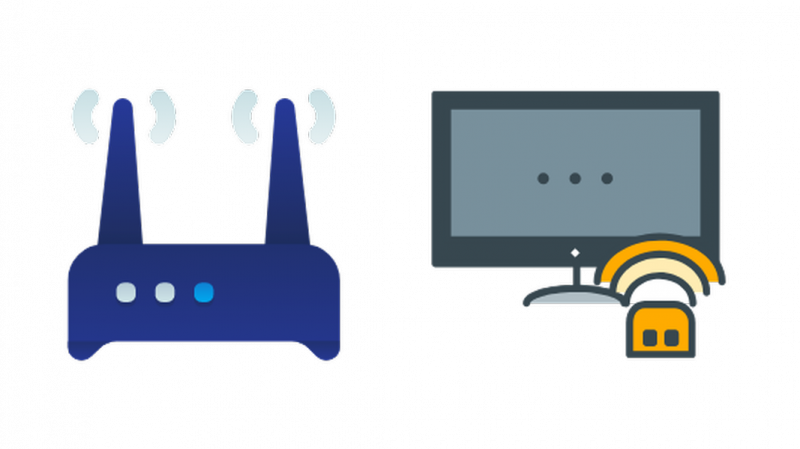
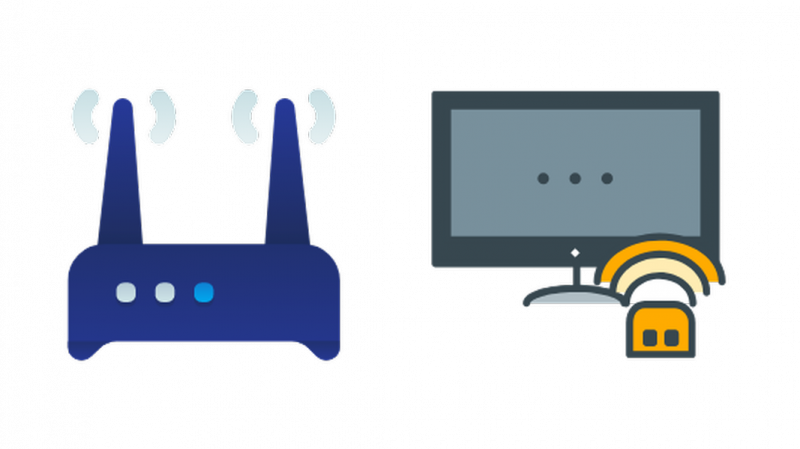
FiOS TV lietotājiem ir jāveic dažas papildu darbības, lai nodrošinātu TV pakalpojuma pareizu darbību.
Tas ir tāpēc, ka šajā iestatījumā varat pamanīt, ka TV ceļvedis un funkcijas Pēc pieprasījuma var nedarboties pareizi.
Tas notiek tāpēc, ka televizora pierīcei, kas ir novecojusi iekārta, joprojām ir nepieciešama MoCA tehnoloģija interneta piekļuvei. Tomēr to var viegli novērst, izmantojot veco Verizon nodrošināto maršrutētāju.
Palaidiet Ethernet kabeli no Google Nest Wi-Fi LAN porta uz vecā maršrutētāja WAN portu.
Kad tas ir izdarīts, vienkārši atiestatiet gan maršrutētājus, gan televizora pierīci. Televizorā tagad jādarbojas TV ceļveža un pēc pieprasījuma funkcijām.
Google Nest Wi-Fi iestatīšana pēc savienojuma izveides
Ja vēl neesat iestatījis savu Google Nest Wi-Fi, tas ir vienkāršs process, kas tiek veikts dažu minūšu laikā.
Tālāk ir norādītas darbības, lai pabeigtu Google Nest Wi-Fi iestatīšanu.
- Ja vēl neesat to izdarījis, lejupielādējiet Google Wi-Fi lietotni no Google Play veikala.
- Atveriet lietotni, un tā uzreiz sāks iestatīšanas procesu.
- Skenējiet QR kodu Google Nest Wi-Fi tīklā vai manuāli ievadiet informāciju zem ierīces.
- Izveidojiet savienojumu ar savu Wi-Fi. Sākumā tas var neizdoties, taču ar dažiem mēģinājumiem tas būs jāpanāk.
- Izvēlieties atrašanās vietas nosaukumu vai iestatiet pielāgotu atrašanās vietu, ritinot uz leju līdz lapas apakšdaļai.
- Ievadiet izvēlēto SSID un paroli.
- Pēc tam tā instalēs jaunāko programmatūru un novirzīs jūs uz lietotnes sākuma ekrānu.
- Jūsu Google Nest Wi-Fi ir veiksmīgi iestatīts.
Pēdējās domas
Verizon FiOS internets un TV noteikti ir augstākās klases pakalpojumi. Tomēr viss, kas būtu nepieciešams, lai sabojātu tik perfektu interneta savienojumu, ir šausmīgs maršrutētājs, kuru nevar ne pielāgot, ne tas labi darbojas.
Google Nest Wi-Fi ir ļoti labi izveidota sistēma, kas var nodrošināt visu, ko tā sola.
Ņemot vērā visas priekšrocības, ko sniedz pāreja uz Google Nest Wi-Fi, nav jēgas turpināt maksāt Verizon maršrutētāja īri, ja tas nav pat labākais iestatījums.
Mēs ceram, ka šī apmācība bija pietiekami vienkārša. Paziņojiet mums komentāros, ja ir kaut kas, ko mēs varam jums palīdzēt.
Jums var patikt arī lasīšana
- Kā atcelt FiOS TV, bet bez piepūles uzturēt internetu [2022]
- Fios Wi-Fi nedarbojas: kā labot dažu sekunžu laikā [2022]
- Fios aprīkojuma atgriešana: viss, kas jums jāzina
- Verizon Fios akumulatora pīkstiens: nozīme un risinājums
- Xfinity WiFi nepārtraukti atvienojas: kā labot dažu sekunžu laikā
bieži uzdotie jautājumi
Vai es varu izmantot savu maršrutētāju ar FiOS kvantu savienojumu?
Jā, varat izmantot jebkuru maršrutētāju pēc savas izvēles, lai aizstātu Verizon nodrošināto maršrutētāju.
Ja jums ir atsevišķs Verizon maršrutētājs un modems, varat vienkārši aizstāt Verizon maršrutētāju ar savu maršrutētāju, lai sāktu to lietot.
Tomēr, ja Verizon modem-cum-router, jums būs jāieslēdz Verizon maršrutētājs tilta režīmā un pēc tam jāpievieno savs maršrutētājs.
